
Android telefonları mevcut durumda 1GB’tan 16GB’a kadar dahili depolama alanı sunmaktadır. Android kullanıcıları bu alanı genellikle cihazlarına bir SD kart takarak genişletiyorlar. Yüksek çözünürlüklü fotoğraflar ve diğer ortam dosyalarının sayısındaki artış, mobil cihazınızın hafıza alanını kapladığı için dahili depolama alanı er ya da geç yetmez hale geliyor. Bu nedenle, kullanıcıların fotoğrafları SD karta taşıyarak cihazda yer açmaları gerekli hale geliyor. Fotoğrafları, telefonun dahili hafızasından daha geniş alana sahip SD kartlara aktarmanın etkili yollarına bir bakalım.
Fotoğrafları SD Karta Aktarmanın Kolay Yolu
Fotoğraflarınızı SD karta aktarmak için bahsedeceğimiz adımlar biraz değişkenlik gösterebilir ancak aşağıdaki adımları takip ederseniz, seyahat esnasında ya da diğer yerlerde çektiğiniz kıymetli fotoğrafları güvende tutmak için bilgisayarınıza kaydederek bunları kolayca düzenleme ve paylaşma rahatlığına erişebilirsiniz.
1. Fotoğraflarınızı SD Karta Aktarma
2. Fotoğrafları doğrudan SD Karta Aktarma
Apowersoft Telefon Yöneticisi – Fotoğrafları SD Karta Aktarma
Bu program pazardaki çok yönlü bir mobil yönetim programıdır. Kullanıcıların fotoğraflarını hızlıca bilgisayar sürücüsüne veya harici bir depolama alanına aktardıkları bu program yaygın bir profesyonel SD kart yöneticisi olarak kullanılır. Aşağıda, Android cihazındaki fotoğraflarınızı SD Karta aktarma ile ilgili rehber adımları bulacaksınız.
- Bilgisayarınıza bu telefon yöneticisini indirin ve kurun.
- Programı açın ve Android telefonunuzu USB kablosu ya da kablosuz ağ ile bilgisayarınıza bağlayın.
- Bağlayınca, “Dosyalar” butonuna tıklayarak sol taraftaki SD Kart sekmesini bulun. “Resimler” klasörüne giderek, bu klasöre fotoğraf eklemek için gezinti çubuğunun üstündeki araç çubuğunda yer alan “içe aktar” butonuna tıklayın. Fotoğrafları SD karta bir dakikada aktarabilirsiniz.
- Android cihazınızı bilgisayarınızdan “Bağlantıyı Kes” butonuna tıklayarak çıkarabilirsiniz.
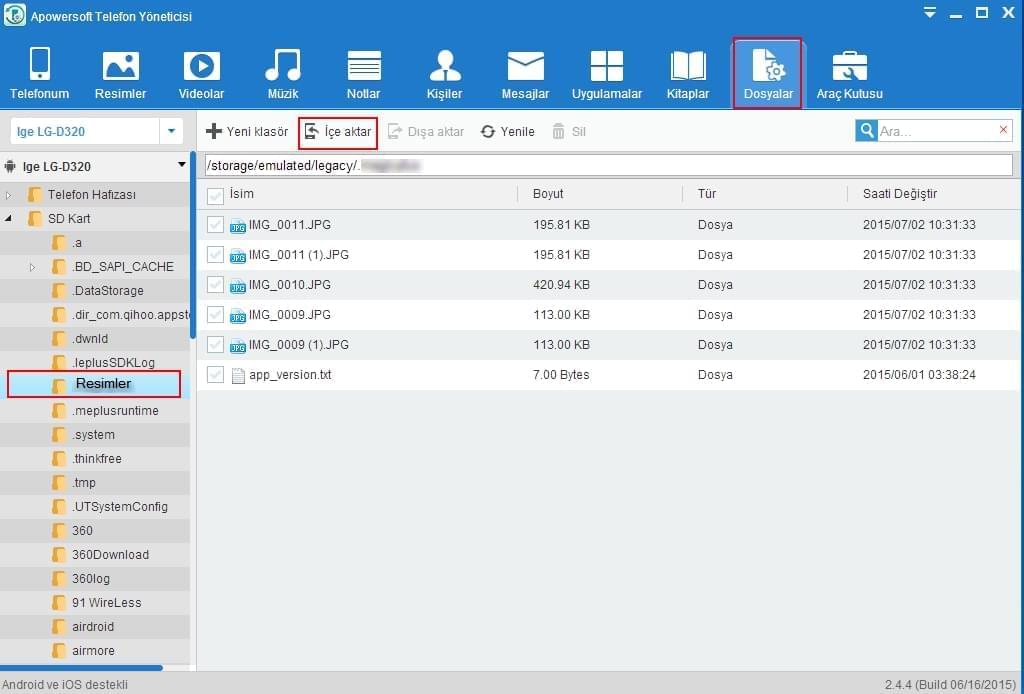
Fotoğraf aktarımının yanı sıra, yeni bir klasör yaratarak bunları mobil cihazınızda yönetebilirsiniz. Eğer SD kartınızda yeterli alan yoksa önemli fotoğraflarınızı “Resimler” sütununun altında yer alan “Dişa aktar” butonuna tıklayarak bilgisayarınıza aktarabilirsiniz. Bu telefon yöneticisi kapsamlı bir araçtır ve SD kartınızın yönetimi için ihtiyacınız olan her şeyi sunar.
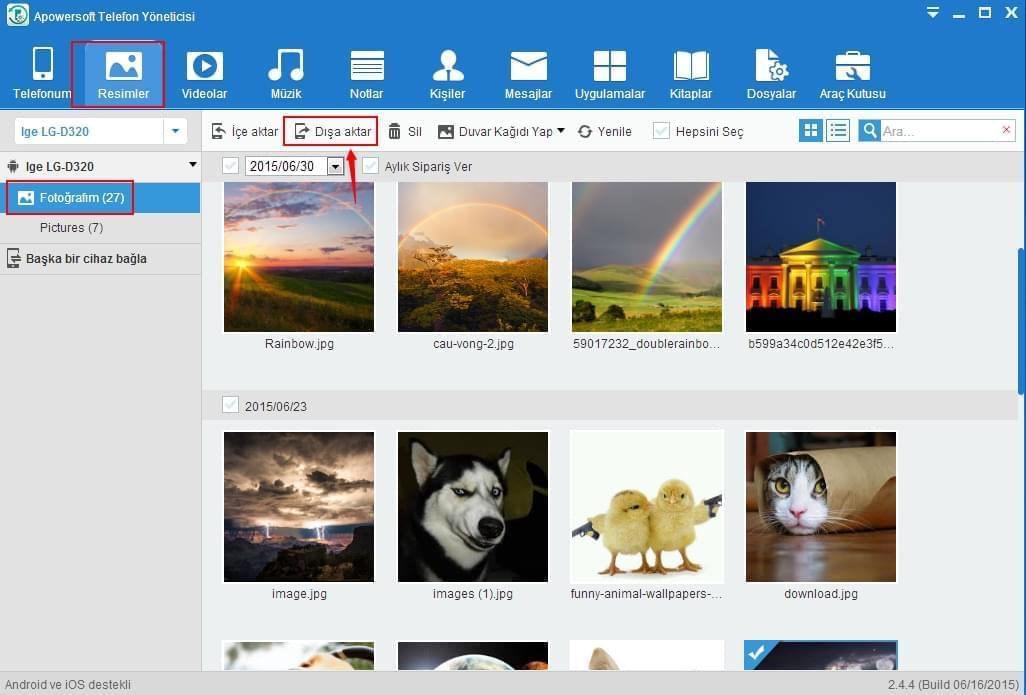
Fotoğrafları Doğrudan SD Karta Aktarma
Android cihazınızda hali hazırda bir SD kart varsa, fotoğraflarınızı direk buraya kaydedebilirsiniz. Tek yapmanız gereken cihazınızda “Ayarlar” bölümüne giderek “Depolama” seçeneğini bulmaktır. Burada Android dahili hafıza ve harici hafıza bilgileri yer alır. Genellikle Android cihazlarında fabrika ayarı olarak bir dosya gezgini bulunur. Bu gezginle dosya ve belgelerinize erişim sağlarsınız. Cihazınızda buna benzer bir program var mı önce kontrol edin. Varsa, bunu açarak telefon hafızasına gidin. Resimler klasörünü açarak aktarmak istediğiniz fotoğrafları seçin ve uygulama menüsündeki “Taşı” seçeneğini arayın, SD Karta giderek fotoğraflarınızı aktarabileceğiniz belirtilmiş dizini bulun. Bu şekilde fotoğraflarınızı SD Karta kaydedebilirsiniz.
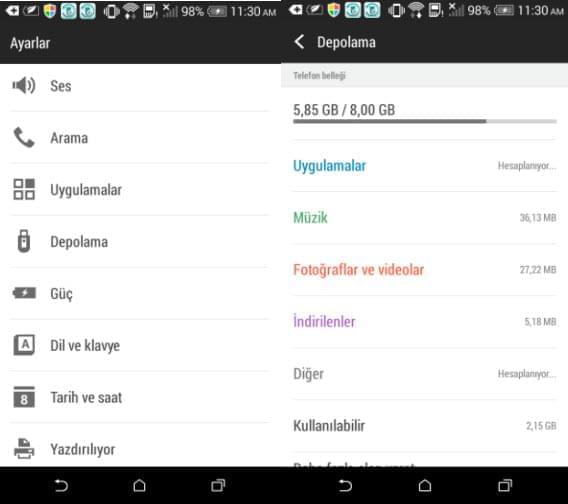
Karşılaştırma:Otomatik yol, fotoğraflarınızı geri planda aktarır, ancak tüm fotoğraflara varsayılan ayar olarak uygular ve sonuçta istemediğiniz fotoğraflarda depolanır. Bu açıdan bakıldığında ilk çözüm daha mantıklıdır.
Fotoğrafları SD karta taşıma telefon hafızasından yer kazanmak için tavsiye edilir ancak yeterli hafızanız yoksa bunları bilgisayara da aktarabilirsiniz. Fotoğrafları SD Karta veya bilgisayara aktarmanın başka çözümleri de vardır ancak Apowersoft Telefon Yöneticisi etkin performansı ve kullanışlı fonksiyonları nedeniyle şiddetle tavsiye edilir.